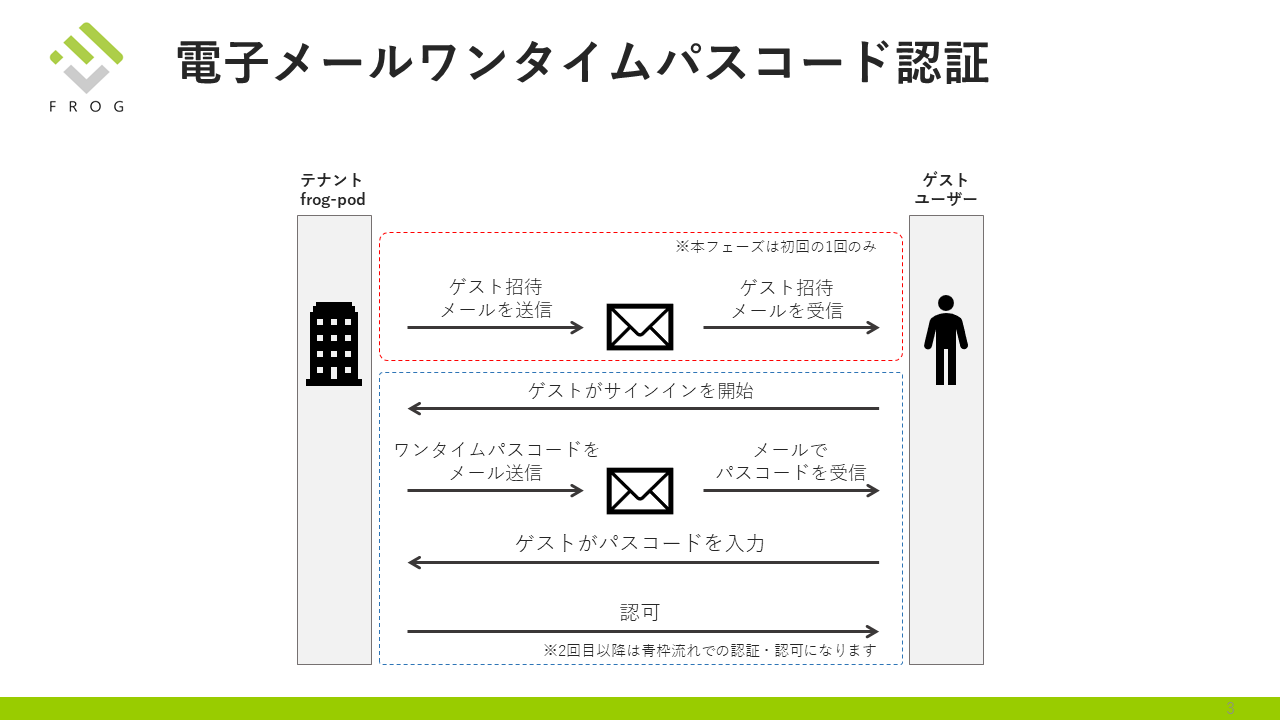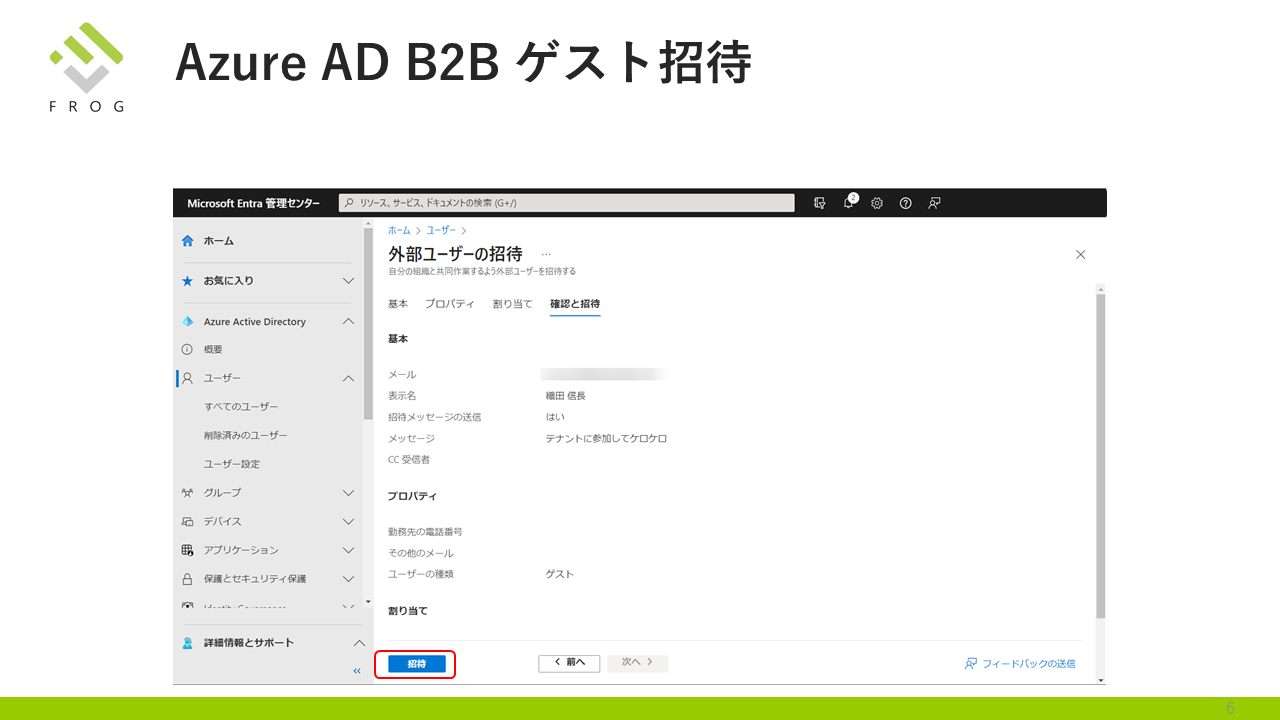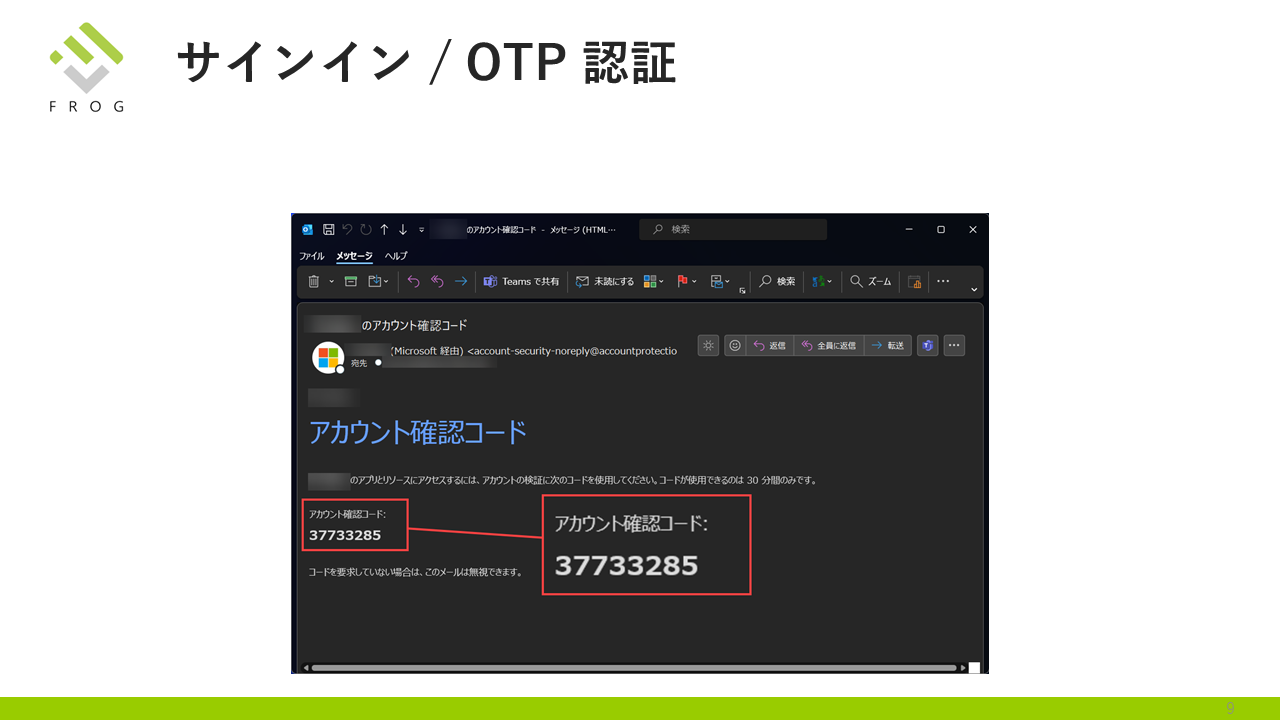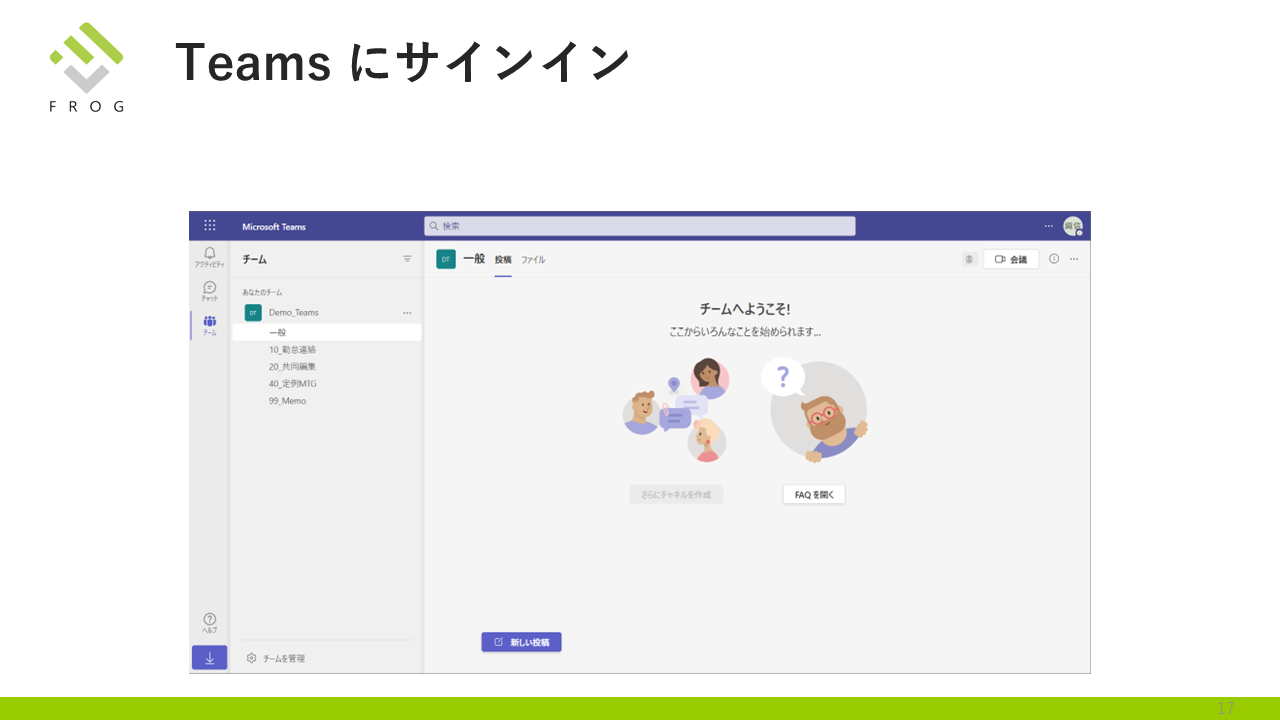[Azure AD]Microsoft Teams のゲスト招待は Microsoft アカウントがなくてもできますよ!
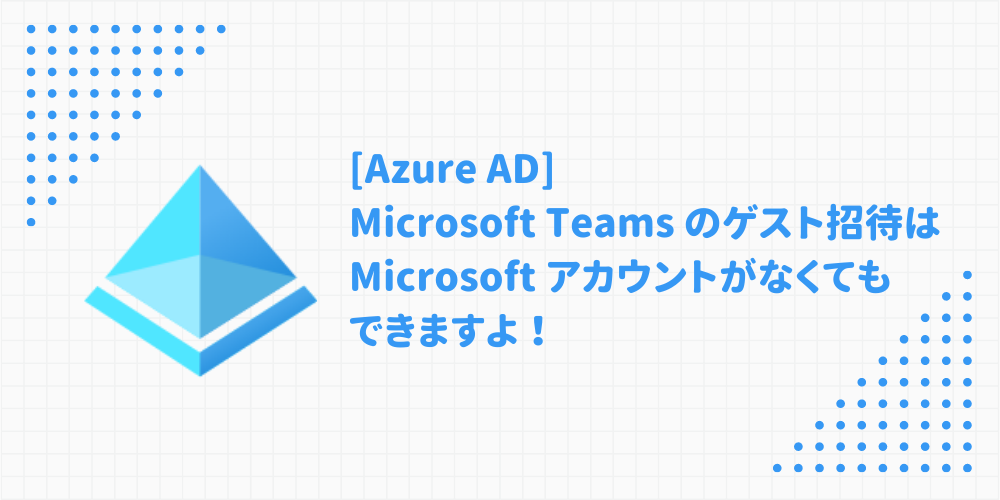 ビジネス向けの Microsoft 365 の話になります。
ビジネス向けの Microsoft 365 の話になります。
以前は、Microsoft 365 などでAzure ADのアカウントを持っていない外部ユーザーに対してゲスト招待するには個人向けのMicrosoft アカウントが必要でした。
現在は、Azure AD B2B の機能が「電子メールのワンタイムパスコード(OTP)認証」に対応していますので、外部ユーザーのメールアドレスだけでゲスト招待が可能となっています。
公式のドキュメントはこちらになります。
B2B ゲスト ユーザーのワンタイム パスコード認証 - Microsoft Entra | Microsoft Learn
電子メールワンタイムパスコード認証の動作
ゲストユーザーの電子メールワンタイムパスコード認証の動作はこのような感じになります。
初回、ゲストユーザーの招待のフェースが入りますが、その後は、ワンタイムパスコード認証で利用ができます。
Azure AD B2Bのワンタイムパスコード認証の有効化
Microsoft Entra 管理センター から、 External Identities > すべてのIDプロバイダー > メールのワンタイプパスコード > ゲストのメール ワンタイム パスコード を はい に設定します。
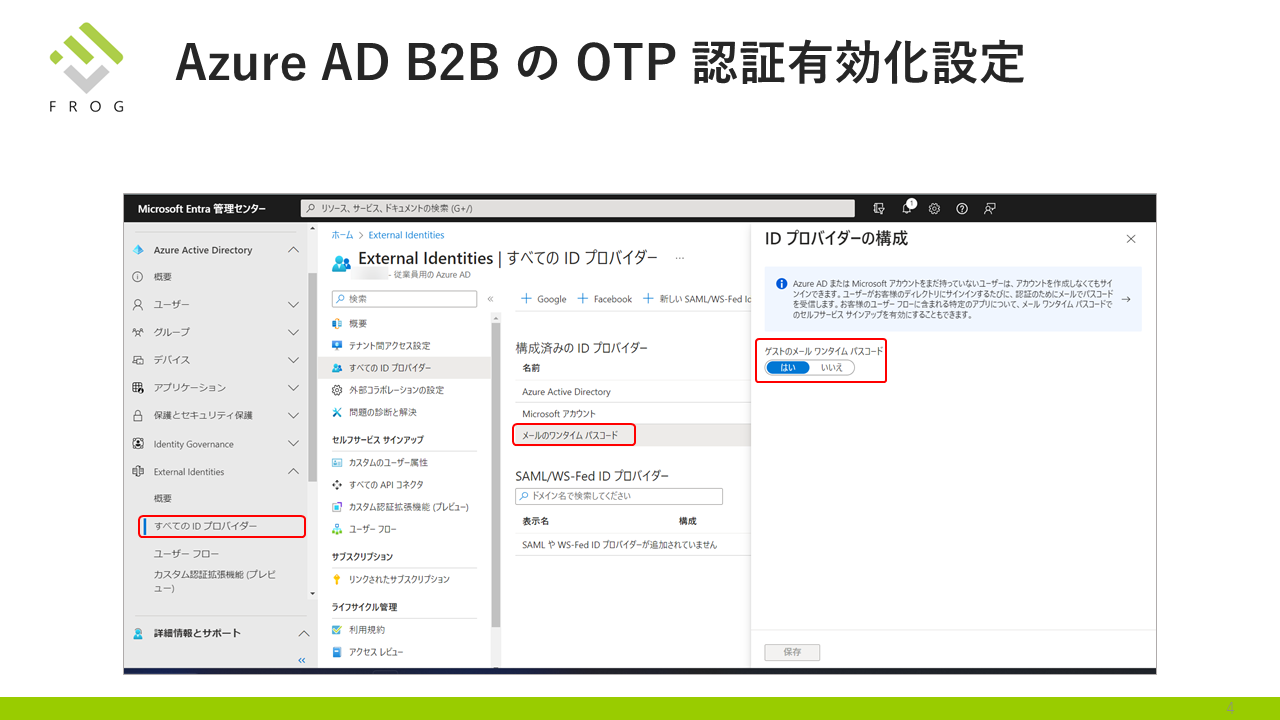
明示的に無効にしていなければ、現在の規定値は有効になっているようです。
引用:B2B ゲスト ユーザーのワンタイム パスコード認証 - Microsoft Entra | Microsoft Learn
試しにゲストを招待してみる
Microsoft Entra 管理センターの Azure AD からゲストを招待してみます。
※Microsoft Teams などのサービスからのゲスト招待でもほぼ同じような動作になります。
ゲスト招待メールの送信
Azure AD のすべてのユーザーから新規追加で外部ユーザーの招待をクリックします。
メールの項目に ゲスト招待したい外部ユーザーのメールアドレスを入力します。
必要な項目を入力したら、レビューと招待 に進みます。
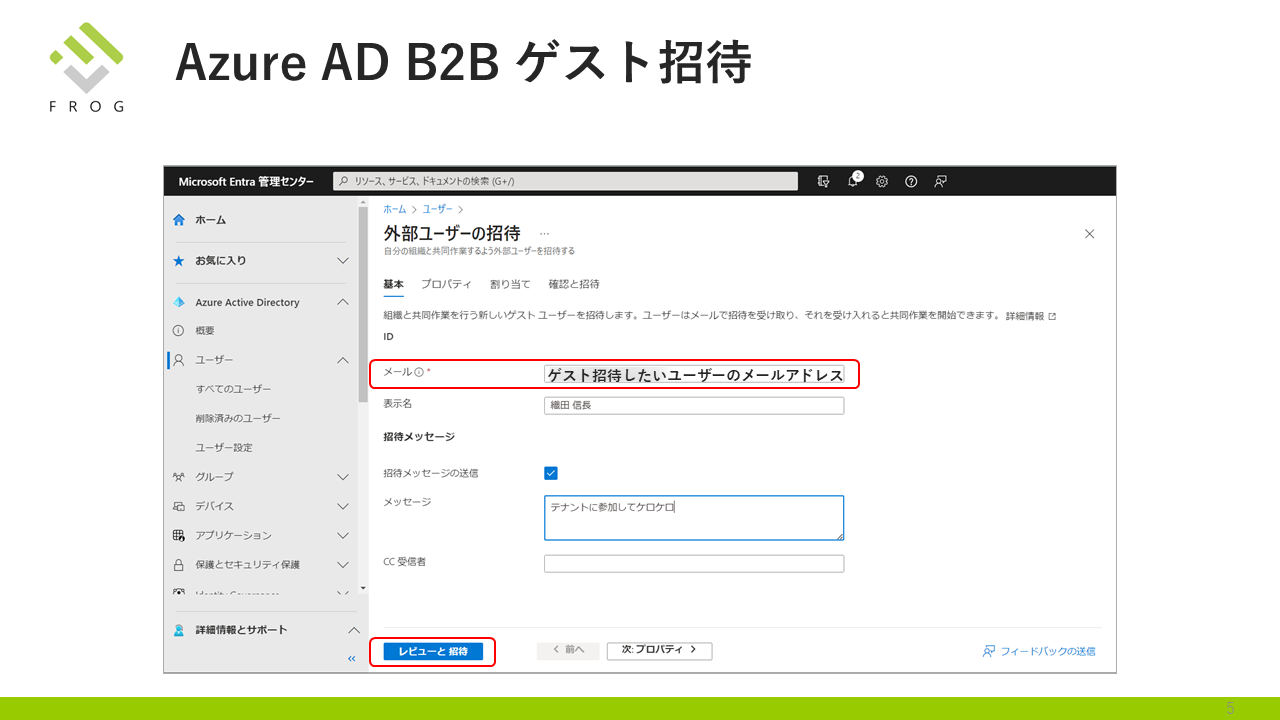
ゲストユーザーの対応
外部ユーザーにゲスト招待メールが届きます。
メール本文中の 「招待の承諾」をクリックします。
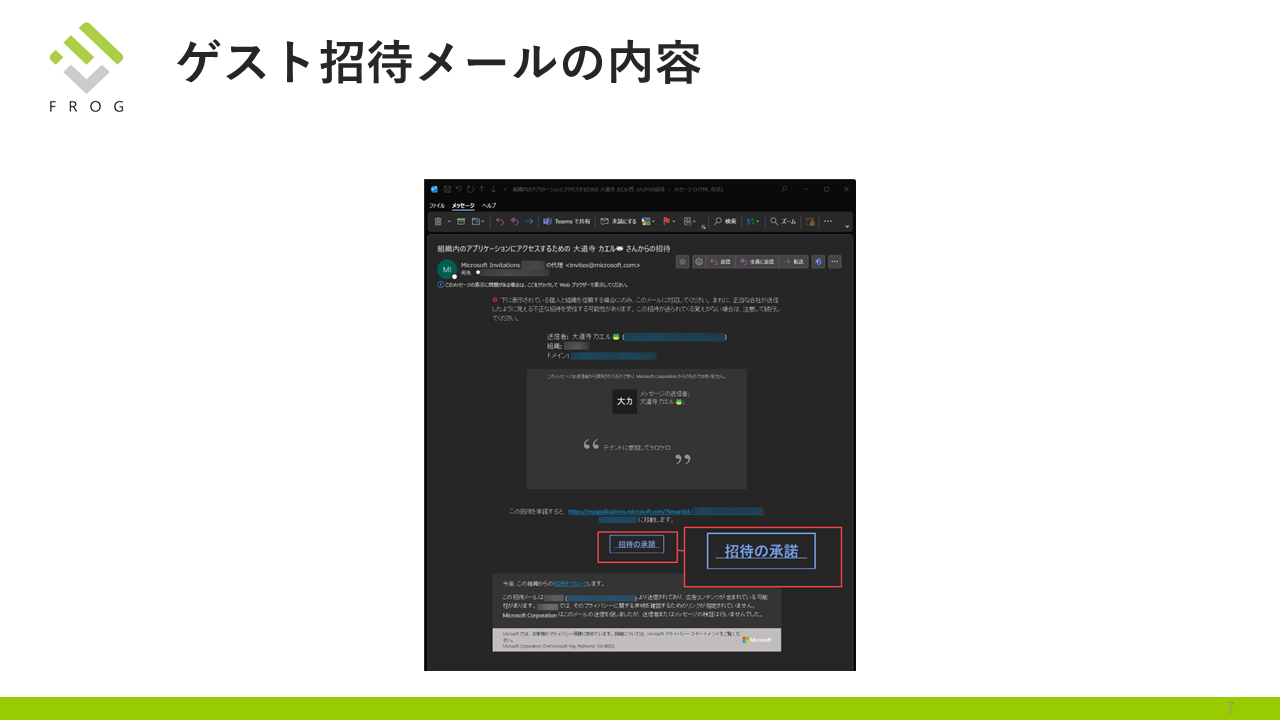
コードの送信 をクリックするとゲストユーザーのメールアドレス宛にワンタイムパスコードが届きます。
サインインでメールアドレスの入力を求められる場合は、ゲストユーザーのメールアドレスを入力してください。
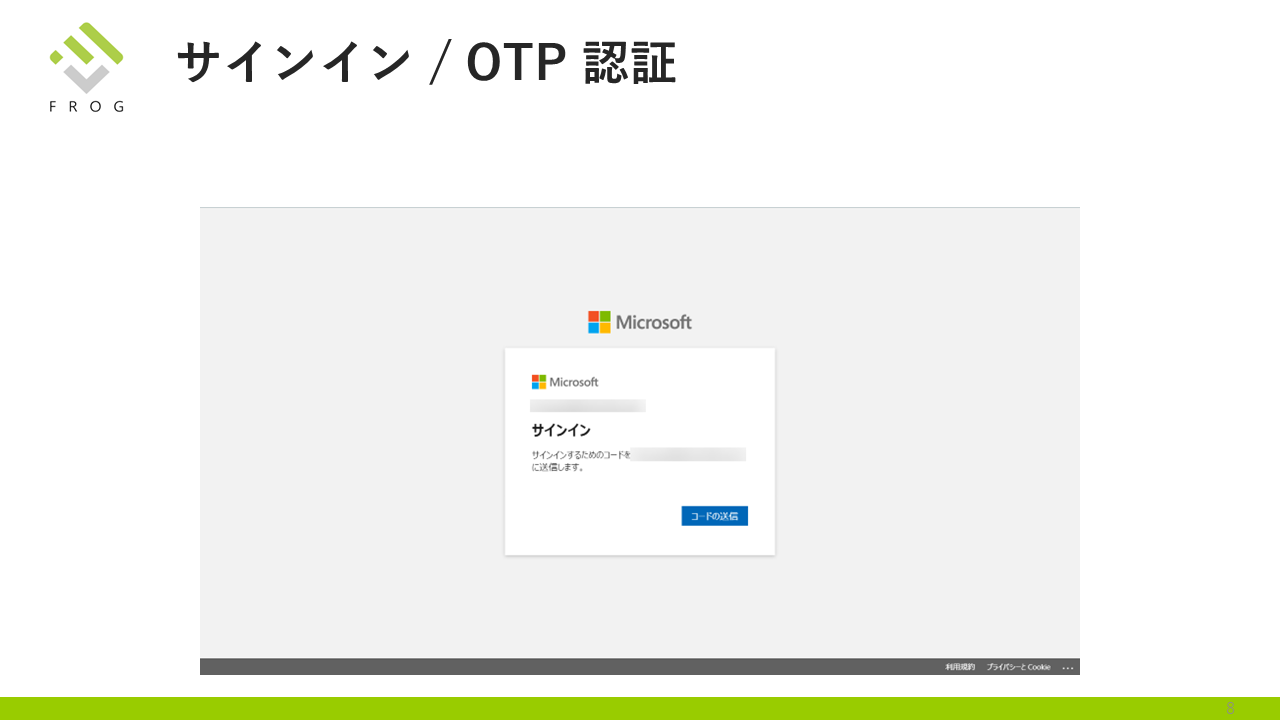
ワンタイムパスコードの有効期間は30分ですので注意が必要です。
また、ユーザーセッションも24時間で切れます。
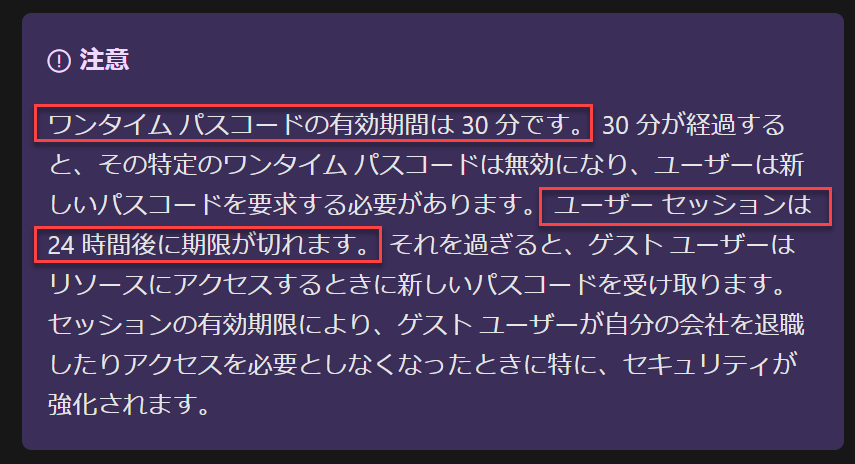
引用:B2B ゲスト ユーザーのワンタイム パスコード認証 - Microsoft Entra | Microsoft Learn
コードの入力欄に ワンタイムパスコード を入力し サインイン をクリックします。
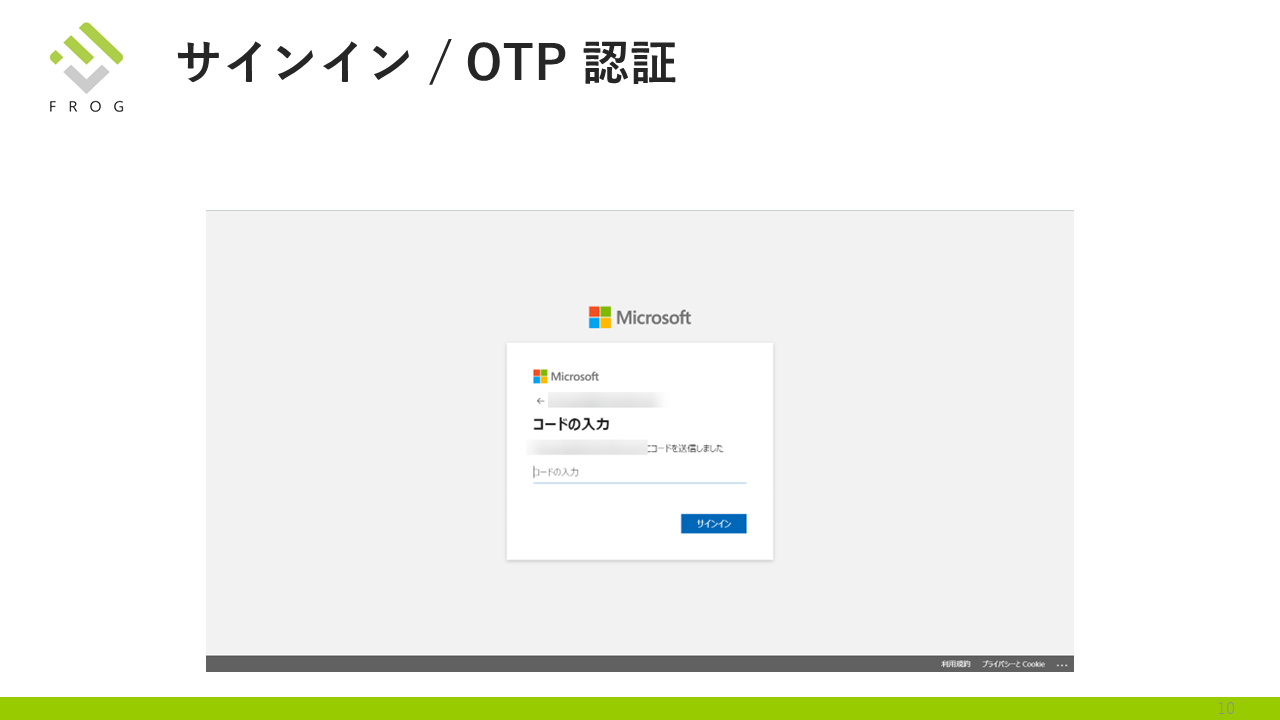
アクセス許可の要求者のメニューが表示されたら内容をよくご確認の上、承諾します。
※招待を装った悪のある攻撃などもあるの為、アクセス許可の要求などの確認は大事です。
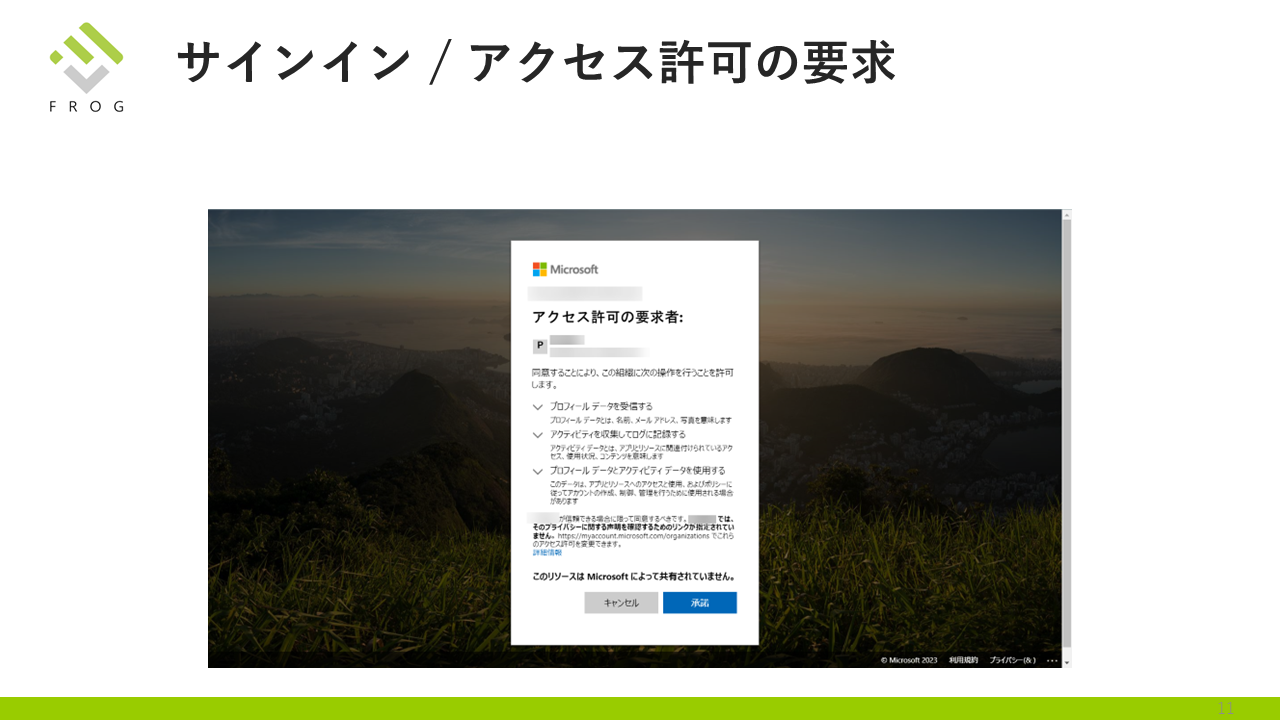
マイ アプリ ポータルが表示されたら成功です。
※Microsoft Teams などのサービスから招待していないので、マイアプリポータルが空になっています。
※招待したサービスによってサインイン先が異なります。
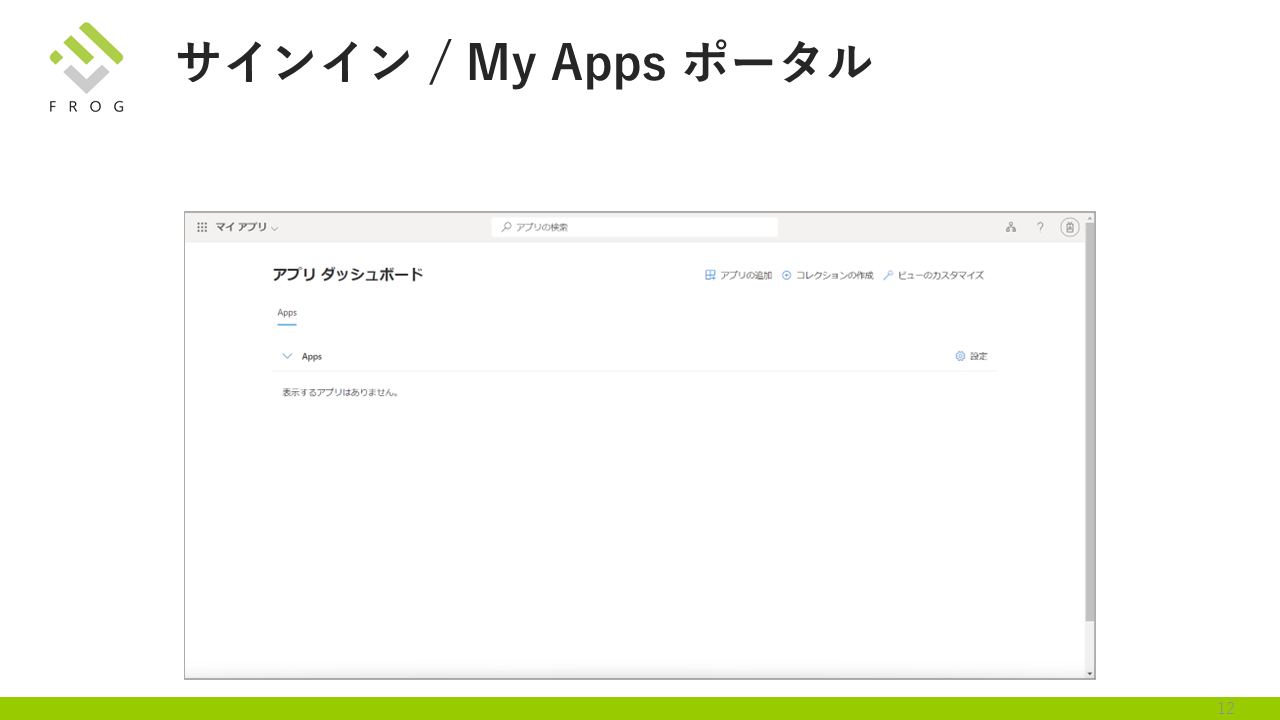
ゲストユーザーの状態
Azure AD 上のゲストユーザーの状態を確認します。
ID が mail になっている場合は 電子メールワンタイムパスコード認証になっています。
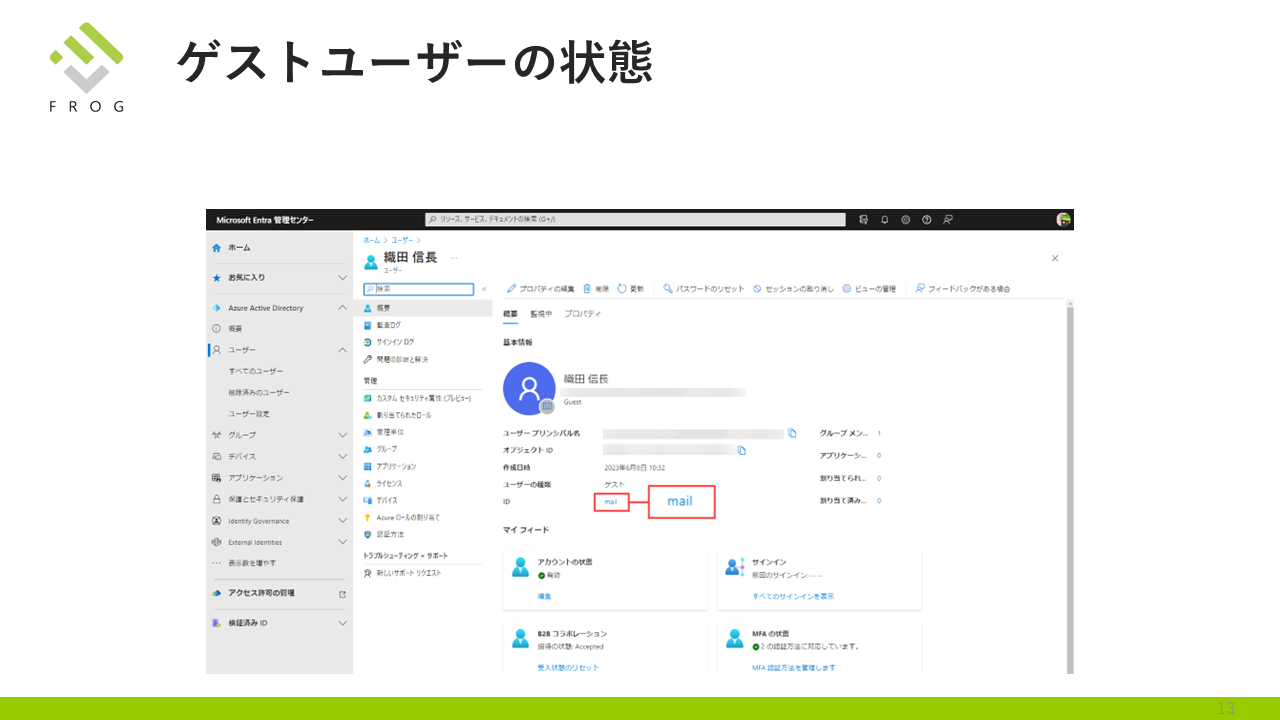
Microsoft Teams にゲストユーザーを追加してみる
Microsoft Teams のチームにゲストユーザーを追加してみます。
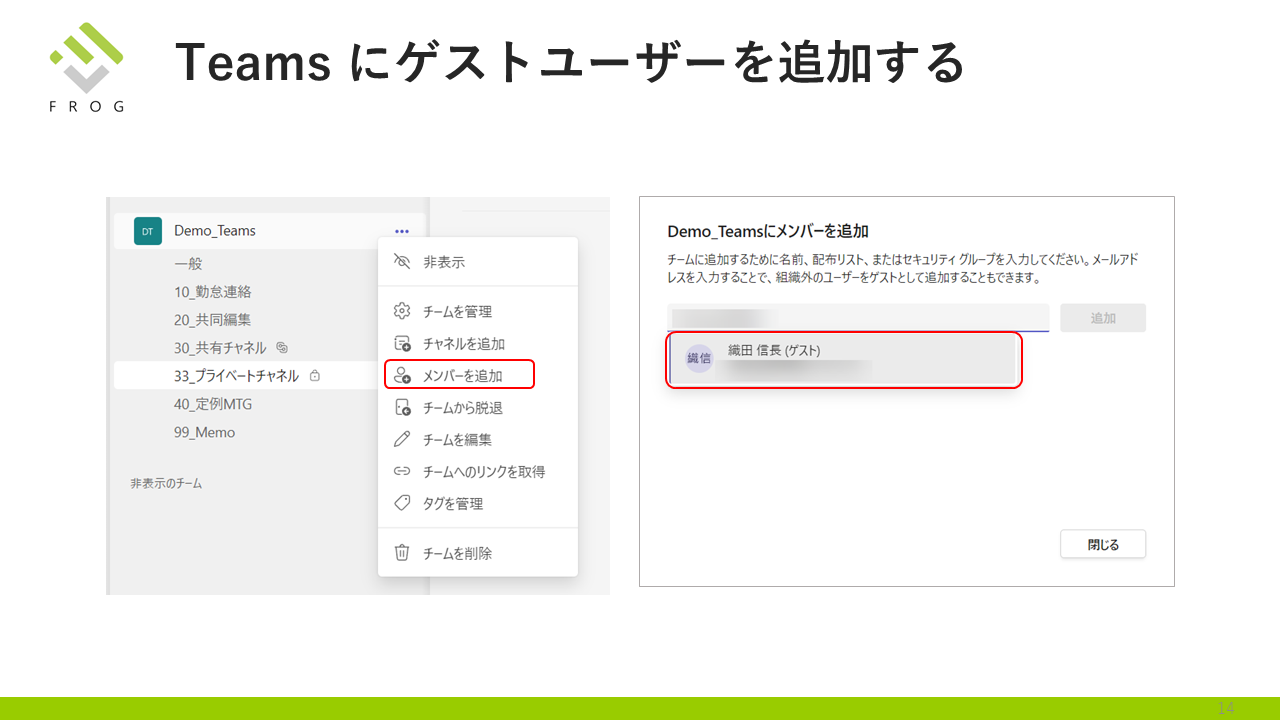
Teamsにサインイン にアクセスし *サインイン *をクリックします。
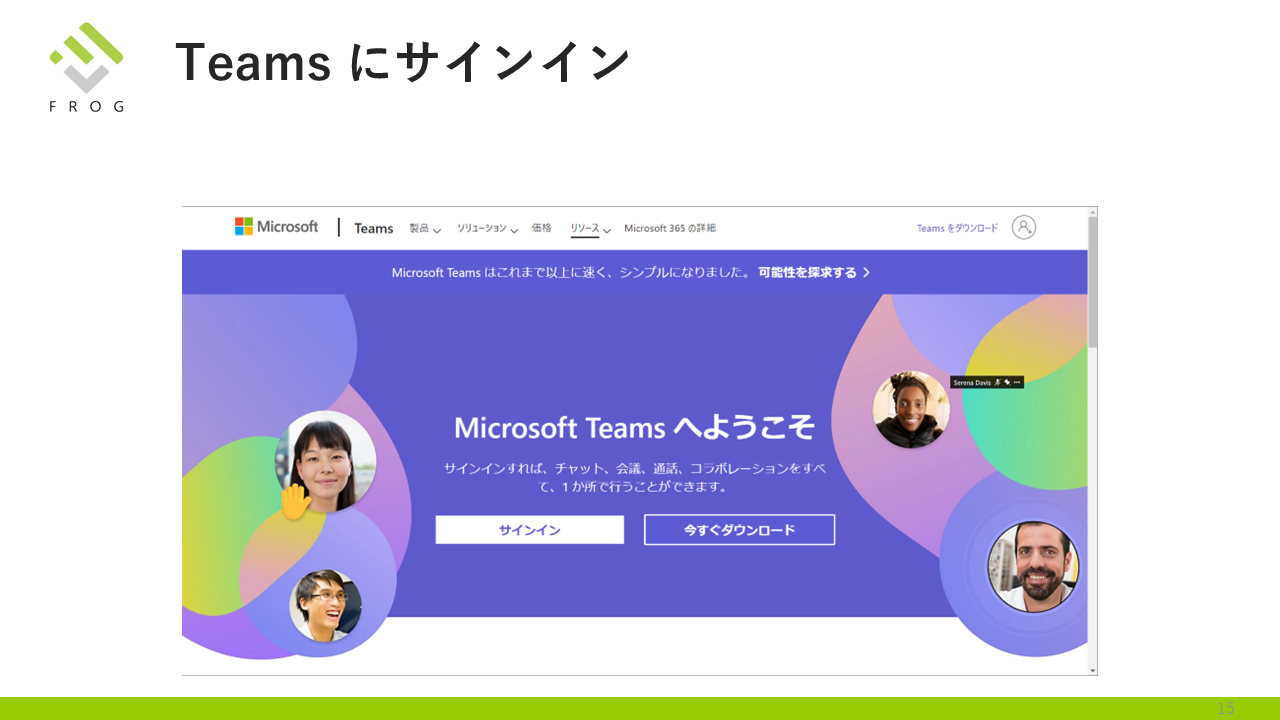
サインインを求められたら、ゲストユーザーのアドレスを入力して進めます。
電子メールワンタイムパスコード認証でサインイン可能です。
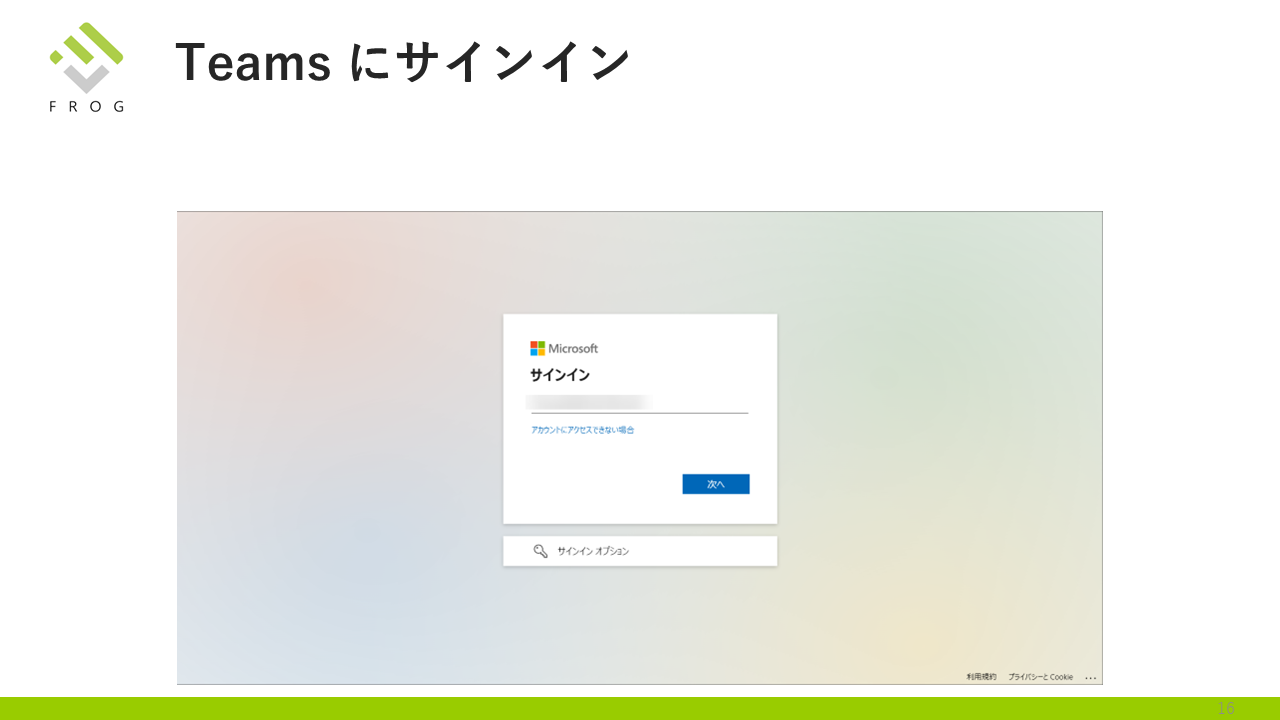
さいごに
これまでの Microsoft アカウントを使ったゲストユーザーの認証も可能ですが、電子メールワンタイムパスコード認証だと下記のメリットがあると思います。
- 個人管理のアカウントであるMicrosoft アカウントの作成が不要
- 企業のメールドメインであれば、ある程度メールへのアクセスは管理される(退職後に削除など)
- 24時間で認証が切れるので、外部ユーザーが接続しっぱなしのようなリスクが軽減される。
ただ、外部ユーザーの利用するメールサービスの多要素認証の対応状況など、メールアドレスに接続するID保護がどこまで対応しているかや実施されるかによってセキュリティの度合いが変わってきますので、しっかりした認証機能を持ったサービスを利用して頂いているといいのかなぁと思います。
こういった点だと、Microsoft 365 おススメですね!
フォローしませんか?
お気軽にご依頼・ご相談ください